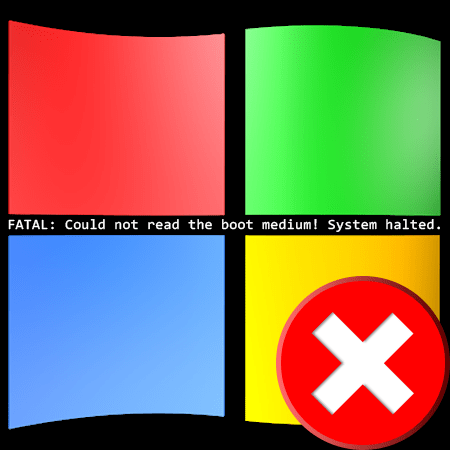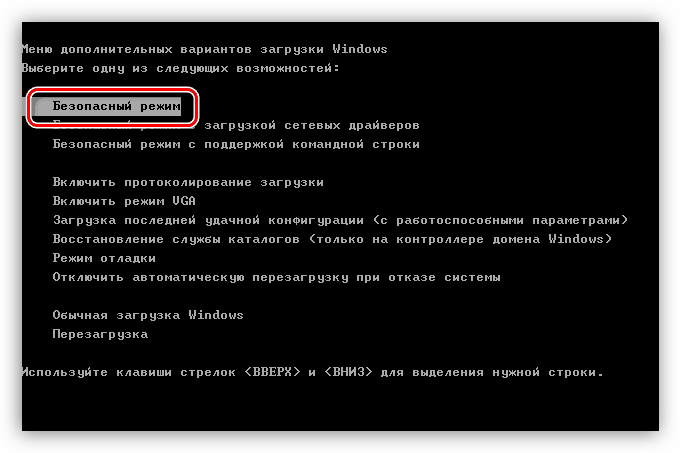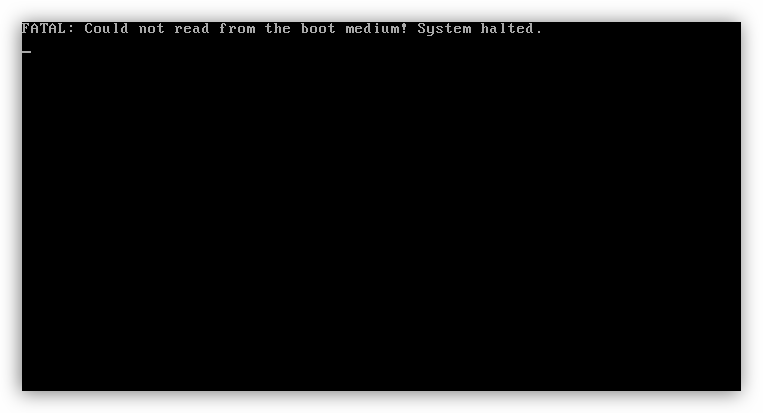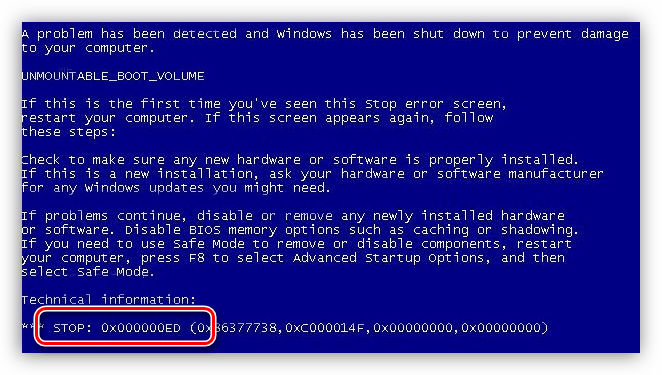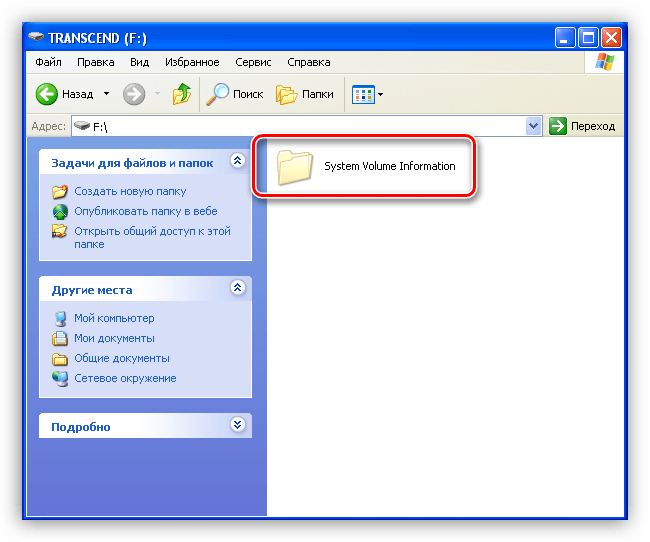|
0 / 0 / 0 Регистрация: 19.06.2015 Сообщений: 10 |
|
|
1 |
|
Компьютер перезагружается после появления лога винды19.06.2015, 21:35. Показов 39198. Ответов 19
Привет всем,такая проблема,во время переустановки компьютера на виндоус 7,компьютер перезагрузился,причем сам по себе,теперь загрузка доходит до логотипа ,потом перезагружается,и так без конца
__________________
0 |
|
Модератор 15149 / 7737 / 726 Регистрация: 03.01.2012 Сообщений: 31,802 |
|
|
20.06.2015, 11:24 |
2 |
|
Азиз, Что за компьютер, почему переустанавливали систему7
0 |
|
0 / 0 / 0 Регистрация: 19.06.2015 Сообщений: 10 |
|
|
20.06.2015, 12:05 [ТС] |
3 |
|
gecata, эм,обычный пк процессор от avalon,а переустанавливал,т.к начал подтормаживать,кстати переустановка шла с помощью образа диска смонтированног через daemon tools
0 |
|
Модератор 15149 / 7737 / 726 Регистрация: 03.01.2012 Сообщений: 31,802 |
|
|
20.06.2015, 12:14 |
4 |
|
Азиз, Попробуйте отключить автоматическую перезагрузку при сбоях (через F8) — синий экран не появится? Добавлено через 36 секунд
0 |
|
0 / 0 / 0 Регистрация: 19.06.2015 Сообщений: 10 |
|
|
20.06.2015, 12:31 [ТС] |
5 |
|
gecata, К сожалению не могу прекрепить фото,перед загрузкой лого появляется диспетчер загрузки windows,в нем на выбор: Добавлено через 1 минуту Добавлено через 5 минут
0 |
|
0 / 0 / 0 Регистрация: 19.06.2015 Сообщений: 10 |
|
|
20.06.2015, 13:01 [ТС] |
7 |
|
gecata, я попробую,спасибо
0 |
|
киберпаразит 9719 / 2783 / 188 Регистрация: 14.06.2011 Сообщений: 9,586 |
|
|
20.06.2015, 15:00 |
8 |
|
Азиз, AHCI в BIOS отключен?
0 |
|
0 / 0 / 0 Регистрация: 19.06.2015 Сообщений: 10 |
|
|
22.06.2015, 06:42 [ТС] |
9 |
|
ScrollLock, я немного почитал,и вроде как отключен
0 |
|
киберпаразит 9719 / 2783 / 188 Регистрация: 14.06.2011 Сообщений: 9,586 |
|
|
22.06.2015, 08:44 |
10 |
|
вроде как а посмотреть?
0 |
|
0 / 0 / 0 Регистрация: 19.06.2015 Сообщений: 10 |
|
|
22.06.2015, 11:31 [ТС] |
11 |
|
ScrollLock, я и посмотрел,просто не уверен,что там,где надо
0 |
|
0 / 0 / 0 Регистрация: 19.06.2015 Сообщений: 10 |
|
|
22.06.2015, 20:03 [ТС] |
13 |
|
ScrollLock, к сожалению не могу вставлять фото,но там нигде нет AHCI Добавлено через 1 час 38 минут
0 |
|
киберпаразит 9719 / 2783 / 188 Регистрация: 14.06.2011 Сообщений: 9,586 |
|
|
23.06.2015, 07:00 |
14 |
|
там нигде нет AHCI что за материнка у вас? модель? Добавлено через 58 секунд
появился диск с виндоусом,он может помочь? для начала нужно найти причину перезагрузок = BSOD’ов.
0 |
|
Почетный модератор 28037 / 15768 / 981 Регистрация: 15.09.2009 Сообщений: 67,753 Записей в блоге: 78 |
|
|
23.06.2015, 07:46 |
15 |
|
для начала нужно найти причину перезагрузок чо тут искать…
переустановка шла с помощью образа диска смонтированног через daemon tools вот и вся недолга…
У меня появился диск с виндоусом,он может помочь? да, причем начать установку по честному — то есть с нуля.
0 |
|
0 / 0 / 0 Регистрация: 19.06.2015 Сообщений: 10 |
|
|
23.06.2015, 12:59 [ТС] |
16 |
|
magirus, а как ее начать то?) Вставляю диск,но система все равно перезагружает Добавлено через 1 минуту Добавлено через 4 минуты
0 |
|
Почетный модератор 28037 / 15768 / 981 Регистрация: 15.09.2009 Сообщений: 67,753 Записей в блоге: 78 |
|
|
23.06.2015, 13:25 |
17 |
|
выставить первым загрузочным СД/ДВД привод в биос
0 |
|
0 / 0 / 0 Регистрация: 19.06.2015 Сообщений: 10 |
|
|
23.06.2015, 13:43 [ТС] |
18 |
|
magirus, выставил,все также перезагружает
0 |
|
Телепат 724 / 118 / 8 Регистрация: 28.04.2009 Сообщений: 442 |
|
|
23.06.2015, 14:06 |
19 |
|
У вас там в разделе загрузки в списке три оси вин7 (должна быть одна, по умолчанию даже не показывается). Что то мне подсказывает что загрузка начинается не стой с которой нужно. ЗЫ. Установку делайте «чистую». Обычно после включения компьютера можно на экране увидеть какой клавишей вызвать «boot menu». Вызываете его, стрелочками вниз ставите на ваш привод СД или ДВД, и жмете энтер.
0 |
|
0 / 0 / 0 Регистрация: 19.06.2015 Сообщений: 10 |
|
|
23.06.2015, 17:52 [ТС] |
20 |
|
Получилось переустановить
0 |

В первых двух частях этого руководства будет рассказано о том, как исправить ошибку, если Windows 7 сама перезагружается после экрана приветствия безо всяких видимых причин — два разных способа. В третьей части поговорим еще об одном распространенном варианте: когда после установки обновлений компьютер перезагружается, а после этого снова пишет установка обновлений — и так бесконечно. Так что если у вас этот вариант, можете сразу перейти к третьей части. См. также: Windows 10 пишет Не удалось завершить обновления и перезагружается.
Автоматическое восстановление запуска Windows 7
Это, пожалуй, самый простой из способов, который следует попробовать, когда Windows 7 при загрузке перезагружается. Однако, к сожалению, этот способ редко помогает.
Итак, вам пригодится установочный диск или загрузочная флешка с Windows 7 — не обязательно те же самые, с которых вы устанавливали операционную систему на компьютер.
Загрузитесь с этого накопителя и, выбрав язык, на экране с кнопкой «Установить» нажмите по ссылке «Восстановление системы». Если после этого появится окно с вопросом «Would you like to remap the drive letters to match the mappings from the target operating system?» (Хотите ли вы, чтобы буквы дисков были переназначены в соответствии с назначением в целевой операционной системе), ответьте «Да». Особенно это пригодится, если этот способ не поможет и вы будете использовать второй из описанных в этой статье.
Также вам будет предложено выбрать копию Windows 7 для восстановления: выберите и нажмите «Далее».
Появится окно средств восстановления. Верхний пункт будет гласить «Восстановление запуска» (Startup Repair) — эта функция позволяет автоматически исправить наиболее типичные ошибки, мешающие Windows нормально запускаться. Нажмите по этой ссылке — после этого останется только ждать. Если в результате вы увидите сообщение о том, что проблем с запуском не найдено, нажмите кнопку «Отмена» или «Cancel», будем пробовать второй способ.
Решение проблемой с перезагрузкой восстановлением реестра
В окне средств восстановления, которое было запущено в предыдущем способе, запустите командную строку. Также вы можете (если не использовали первый способ) запустить безопасный режим Windows 7 с поддержкой командной строки — в этом случае, никакой диск не понадобится.
Важно: все нижеописанное я не рекомендую использовать начинающим пользователям. Остальным — на свой страх и риск.
Примечание: обратите внимание, что при последующих действиях, буква системного раздела диска на вашем компьютере может быть не C:, в этом случае используйте назначенную.
В командной строке введите C: и нажмите Enter (или другую букву диска с двоеточием — буква диска отображается при выборе ОС для восстановления, если вы используете диск или флешку с дистрибутивом ОС. При использовании безопасного режима, если я не ошибаюсь, системный диск будет под буквой C:).
Введите по порядку команды, подтверждая их выполнение там, где требуется:
CD windowssystem32config MD backup copy *.* backup CD RegBack copy *.* ..
Исправление автоматической перезагрузки Windows 7
Обратите внимание на две точки в последней команде — они обязательны. На всякий случай, о том, что делают эти команды: сначала мы заходим в папку system32config, затем создаем папку backup, в которую копируем все файлы из config — сохраняем резервную копию. После этого переходим в папку RegBack, в которой сохранена предыдущая версия реестра Windows 7 и копируем файлы оттуда вместо тех, что используются на данный момент системой.
По завершении этого, перезагрузите компьютер — скорее всего, теперь он загрузится нормально. Если этот способ не помог, то даже и не знаю, что еще посоветовать. Попробуйте прочесть статью Не запускается Windows 7.
Windows 7 бесконечно перезагружается после установки обновлений
Еще один вариант, который также достаточно распространен — после обновления Windows перезагружается, опять устанавливает обновления X из N, опять перезагрузка и так до бесконечности. В этом случае, попробуйте выполнить следующие действия:
- Зайдите в командную строку в восстановлении системы с загрузочного носителя или запустите безопасный режим с поддержкой командной строки (в предыдущих пунктах описано, как это сделать).
- Введите C: и нажмите Enter (если находитесь в режиме восстановления, буква диска может отличаться, если в безопасном режиме с поддержкой командной строки — так и будет C).
- Введите cd c:windowswinsxs и нажмите Enter.
- Введите del pending.xml и подтвердите удаление файла.
Это очистит список обновлений, ожидающих установки и Windows 7 после перезагрузки должен запуститься нормально.
Надеюсь, эта статья окажется полезной тем, кто столкнулся с описанной проблемой.
Содержание
- Компьютер перезагружается после появления лога винды
- ПК перезагружается во время появления лого Windows
- Загрузка компьютера останавливается на логотипе Windows. Как это исправить
- Загрузка компьютера останавливается на логотипе Windows. Как это исправить
- Почему Windows зависает в начале загрузки
- Устраняем проблему
- Как отличить программный сбой от аппаратного
- Если проблему вызвал софт
- Что делать, если причина в железе или неизвестна
- Ошибка запуска Windows, перезагружается при появлении логотипа
- При включении появляется логотип виндовс и пк сразу перезагружается и так по кругу
- Решение
Компьютер перезагружается после появления лога винды
Помощь в написании контрольных, курсовых и дипломных работ здесь.

После попытки переустановить виндовс 7 компьютер начал сам по себе перезапускатся. Ничего с этим.
Компьютер перезагружается после модернизации
Затеял апгрейд на домашнем компе с Windows7 Ultimate x64. Заменил один из дисков с данными с 2Тб до.
ПК не перезагружается из под винды
Недавно переустановил винду. Вроде все драйвера установил. Но всё равно когда перезагружаю.
При игре в CSGO зависает компьютер странный звук и компьютер сам перезагружается
Блок питание : GEMBIRD POWER SUPPLY 450W Видеокарта : Nvidia Geforce 8600 gt Материнка : nf4 am2l.
Добавлено через 36 секунд
Загрузиться с какого-нибудь ЛивСиди не пробовали?
gecata, К сожалению не могу прекрепить фото,перед загрузкой лого появляется диспетчер загрузки windows,в нем на выбор:
1.windows 7
2.откат установки windows
3.windows 7
4.windows7
Чтобы не нажимал все тоже самое,доп.параметр отключить автоматическую перезагрузку не помогает
снизу есть также
Средства:
Диагностика системы,но и она не помогает
Добавлено через 1 минуту
gecata, не знаю что такое ливсиди
Добавлено через 5 минут
gecata, почитал немного,нет не пробовал
ScrollLock, к сожалению не могу вставлять фото,но там нигде нет AHCI
Добавлено через 1 час 38 минут
У меня появился диск с виндоусом,он может помочь?
что за материнка у вас? модель?
Добавлено через 58 секунд
magirus, а как ее начать то?) Вставляю диск,но система все равно перезагружает
Добавлено через 1 минуту
Рекомендуют сбросить биос,поможет?
Добавлено через 4 минуты
ScrollLock, а как бы узнать модель?
У вас там в разделе загрузки в списке три оси вин7 (должна быть одна, по умолчанию даже не показывается). Что то мне подсказывает что загрузка начинается не стой с которой нужно.
Во время установки удалите раздел на который устанавливаете систему (диск с, там обычно он идет как второй раздел) а так же при наличии 100мб-ного раздела (первый раздел). Во время создания раздела для установки вам предложат создать системный раздел (100 мб), с чем можно согласиться. Затем устанавливайте систему, и отпишитесь
ЗЫ. Установку делайте «чистую». Обычно после включения компьютера можно на экране увидеть какой клавишей вызвать «boot menu». Вызываете его, стрелочками вниз ставите на ваш привод СД или ДВД, и жмете энтер.
ATi radeon HD 3650. При запуске винды в обычном режиме после логотипа винды комп перезагружается.
Всем привет. у мя такая проблема: купил недавно се видуху новую ATi radeon HD 3650. При запуске.
После покупки видеокарты gainward gts 250 1gb в играх компьютер зависает, а после перезагружается.
После покупки видеокарты gainward gts 250 1gb в играх компьютер зависает, а после перезагружается.
Сильно тормозит компьютер после переустоновки винды
Здраствуйте, у меня такая вот проблема. Переустоновил винду, комп начел сильно лагать,цп грузит.
Источник
ПК перезагружается во время появления лого Windows
Есть пк:
Gigabyte GA-H61M-DS2 REV 3.0 bulk s1155 mATX
Intel Core i3-3220 3300MHz/L3-3072Kb/DMI s1155 box (BX80637I33220)
Transcend DDR3 4096Mb 1333MHz (JM1333KLH-4G)
Chieftec CTB-550S 550W
Western Digital 500GB 64MB 3.5″ SATAIII (WD5000AZRX)
Уходит в перезагрузку во время загрузки Windows, то есть появляется лого Windows и пк перезагружается, с HDD все норм, на другом пк на него ОС поставил, с ОЗУ тоже все норм, брал с другого пк ОЗУ вставлял в этот, все равно перезагружается, что делать как лечить? Комп новый, только взял.
Стаж: 7 лет 11 месяцев
2. Если так, то цепляй обратно винт на другой пк и с помощью sysprep.exe готовь винду к переносу
Так-же можешь посмотреть в биосе настройку UEFI и переключить в legacy возможно поможет, так-же посмотри в каком режиме у тебя HDD в биосе работает (ahci или ide), вариантов в принципе еще масса, это самое распространенное.
Источник
Загрузка компьютера останавливается на логотипе Windows. Как это исправить
Загрузка компьютера останавливается на логотипе Windows. Как это исправить
Появление на экране логотипа Windows отражает основной этап загрузки системы. В это время происходит инициализация ядра, запуск устройств Plug and Play, инициализация реестра и загрузка основной части драйверов. Почему на этой стадии происходит остановка и как восстановить нормальную работу Windows?
Почему Windows зависает в начале загрузки
Причинами неполадки бывает:
Замечено, что к подобному сбою часто приводит взлом активации Windows, внесение изменений в реестр с целью ускорить запуск компьютера, вирусное заражение, а также некорректное «лечение» системы от вируса. Не реже виновниками оказываются неисправный жесткий диск (дефекты поверхности, захватывающие начальные сектора), «битая» оперативная память и вышедшая из строя видеокарта (загрузка основного видеодрайвера должна завершиться, пока на экране висит логотип Windows). Бывает, что причинами становятся перегрев процессора и неудачные попытки разгона.
Устраняем проблему
Как отличить программный сбой от аппаратного
Поскольку причинами неполадки может быть и софт, и железо, на начальном этапе диагностики важно определиться, куда «копать».
На проблемы с софтом указывают:
О неисправности или нештатной работе оборудования говорят:
И примерно в 20% случаев четкую связь установить нельзя.
Если проблему вызвал софт
Зайдите в меню F8 и попытайтесь загрузить последнюю удачную конфигурацию системы. Если попытка не удалась, проверьте возможность входа в безопасный режим и, в случае удачи, восстановите Windows к сохраненной контрольной точке.
Если и безопасный режим недоступен, остается среда восстановления, загрузить которую можно с винчестера («Устранение неполадок компьютера» в меню F8 на Windows 7) или диска с дистрибутивом ОС (ссылка «Восстановление компьютера» на первом экране программы установки в Windows 7, 8 и 10). В среде восстановления также следует выбрать опцию «Восстановление системы к ранее сохраненному состоянию».
Что делать, если причина в железе или неизвестна
Для начала сбросьте BIOS на умолчания: зайдите в меню BIOS Setup и активируйте опцию «Load Setup Defaults» (другие названия — «Load Optimal Settings», «Load default configuration» и т. п.). Это снимет разгон и позволит запуститься устройствам, которые не могли это сделать из-за ошибки начальных настроек.
Если не помогло, удостоверьтесь, что компьютер не перегревается — очистите системный блок от пыли и проверьте качество установки кулеров процессора и видеокарты.
Если результата снова нет, по очереди отключайте устройства, которые могут быть неисправны:
В случае, когда осталось лишь основное, а проблемный узел не найден, пробуйте заменять устройства на заведомо исправные. Прежде всего — системный накопитель (можно заменить загрузочной флешкой), модули RAM и видеокарту.
Источник
Ошибка запуска Windows, перезагружается при появлении логотипа
У меня проблема, в запуске Windows-а, когда начинает появляться логотип, компьютер себя перезагрузит, Восстановление не помогло.
Может кто то столкнулся с подобной ситуации.
Помощь в написании контрольных, курсовых и дипломных работ здесь.
Запуск windows при включении появляется значек запуска,висит около 30 секунд и перезагружается
Не получается запустить windows При включении появляется значек запуска,висит около 30 секунд и.
Компьютер выключается при загрузке Windows при появлении Logon screen
Здравствуйте! При включении компьютера после того, как он был выдернут из розетки, загрузка.
При включении ноутбука загрузка доходит то логотипа Windows
Есть проблема с windows 7 на ноутбуке asus x66ic следующего характера: при включении ноутбука.
Windows 7 иногда зависает при загруке после появления логотипа
Windows 7 (x64 sp1 Максимальная) зависает после появления логотипа, такое бывает не всегда но.
Проверьте для начала температуру процессора. может он у вас перегревается и автоматически перезагружается. Если не в этом проблема, то воспользуйтесь этой инструкцией Восстановление системы без точек восстановления
Добавлено через 3 минуты
Во время загрузки нажмите F8 и выберите отключить автоматическую перезагрузку при сбое системы. ну и если всё же синий экран, то пишите код ошибки.
Источник
При включении появляется логотип виндовс и пк сразу перезагружается и так по кругу
При включении ноутбука ничего не происходит (черный экран) приблизительно 6 минут, затем появляется логотип
Суть проблемы: при включении ноутбука ничего не происходит (черный экран) приблизительно 6 минут.
моё подозрение: либо накопитель, либо сама винда.
Вложения
 |
проблема.rar (5.68 Мб, 15 просмотров) |
Странно но с новой материнской платой, озу и процом пк запустился.
Добавлено через 3 минуты
Зашёл в викторию и там вкладка смарт и тест, какой скрин нужнее?
Решение
При включении ноутбука (Asus) сразу появляется черный экран, при этом не работает кулер
Такая проблема: при включении ноутбука (Asus) сразу появляется черный экран, не шумит кулер.
Запуск windows при включении появляется значек запуска,висит около 30 секунд и перезагружается
Не получается запустить windows При включении появляется значек запуска,висит около 30 секунд и.
При включении компьютера на экране сразу появляется надпись Input Not Supported
Всем добрый день. Возникла проблема написанная в заголовке. Лазил по интернету, во многих.
Виндовс запускается и сразу же перезагружается
При запуске Windows идет загрузка параметров,и при появлении рабочего стола через секунду идет.
Источник
Небольшое отступление. Мы диагностируем, настраиваем и ремонтируем компьютеры в Москве и МО. Если вам нужна помощь мастера, вызывайте его — оформите заявку на сайте или позвоните по телефону. Все будет сделано в лучшем виде!
Если вы стали «счастливым» свидетелем бесконечных ребутов, настоятельно рекомендуем прочесть данный материал и действовать согласно методу отсечения хвоста: рано или поздно причина найдется. Более того, вы можете даже не подозревать о ее существовании. Как и о тысяче рублей, которые пару лет смирно лежит в одной из книг на полке. Но не будем отклоняться от темы и приступим.
Основные причины перезагрузки
Если выделить ключевые категории, то проблема бывает 3 типов:
- аппаратная;
- программная;
- BIOS.
Мы намеренно выделили микросхему BIOS в отдельный блок, поскольку она частенько заставляет даже бывалых пользователей ПК изрядно напрячься. О рядовых юзерах даже говорить не приходится — они вообще в обморок падают. Но если копнуть глубже, то ничего страшного в этом нет, надо лишь быть внимательнее.
К аппаратным причинам относится все подключаемое и периферийное оборудование из представленного:
- материнские платы;
- процессоры;
- видеокарты;
- оперативная память;
- блок питания;
- корпуса и проводка;
- жесткий диск;
- мышь, клавиатура, принтеры, веб-камеры.
Каждый пункт имеет несколько «козырей» в рукаве, о которых мы обязательно поговорим.
Программные причины не столь обширны, но все же:
- операционная система и ее отсутствие;
- проблемные обновления;
- конфликт драйверов;
- автозагрузка;
- вирусы.
Читать придется долго, разбираться — еще дольше. Но кому сейчас легко?
Аппаратные проблемы
В этом разделе будут подробно описаны все казусы сборки ПК, влияющие на стабильность его работы. Каждый компонент системы имеет минимум 2, а то и более потенциальных причины вызывать перезагрузку.
Чтобы разобраться было проще, каждая деталь будет выведена в отдельный пункт.
Материнская плата
Этот элемент настольного компьютера — настоящий кладезь потенциальных проблем при запуске. В качестве основных причин циклической перезагрузки выступают:
- Южный мост — микросхема, отвечающая за работу всех портов задней панели. Основная причина перезагрузки и дальнейшего выхода из строя кроется в перегреве чипа. В качестве варианта лечения попробуйте заменить термопасту (термопрокладку) под радиатором, или установить активный вентилятор;
- Северный мост (в современных ПК он встроен в сам процессор) — микросхема под сокетом ЦП, отвечающая за работу процессора, видеокарты, оперативной памяти, а также их разгон. Симптомы выхода из строя и лечения аналогичны южному;
- Микросхема BIOS — скромная незаметная схемка, хранящая абсолютно всю информацию о подключенных компонентах к материнской плате. Перезагрузка возможна при неудачной перепрошивке BIOS, севшей батарее (большая таблетка с маркировкой CR2032) или повреждении дорожек на текстолите;
- Конденсаторы — накапливают, хранят и отдают заряд, используются по разным направлениям, если не вдаваться в подробности. Имеют вид бочонка с крестовидной «головой». Если такой вздуется или взорвется, питание будет крайне нестабильным, а циклические перезагрузки выльются в короткое замыкание. Либо менять на новые с аналогичными характеристиками, либо покупать новую плату;
- Дорожки, контактные площадки — мельчайшие элементы платы, которые легко повреждаются по неосторожности. Если контактную площадку «коротит», значит сборка компьютера произведена с ошибкой. Внимательно посмотрите, чтобы плата никак не примыкала к корпусу и не контактировала с металлом напрямую — только через проставки из диэлектрика.
Отдельно стоит упомянуть разъемы. Некоторые горе-сборщики решают воткнуть кабель в разъем силой в надежде, что он будет лучше передавать сигнал. В основном страдают USB-порты, VGA, DVI и SATA. Хотя известны случаи насильного подключения питания для материнской платы (20+4 pin) со смещением в 2 pin. Даже можете в интернете посмотреть. Подобный вандализм кого угодно заставить коротить и перезагружаться.
Процессор
Каким образом этот элемент ПК может влиять на перезагрузку? Самым прямым — перегревом. Все современные чипы с начала 2000-х годов получили удобную систему защиты от перегрева, которая называется троттлинг. Когда он включается, процессор существенно снижает частоты, чтобы хоть как-то остыть до рекомендуемых температур, а затем заработать в штатном режиме.
Помогают в этом 3 термоприемника:
- вентилятор системы охлаждения;
- термопаста между крышкой процессора и радиатором кулера;
- термоинтерфейс между кристаллом чипа и его крышкой.
Если корпус редко чистится, внутри скапливается огромное количество пыли и грязи. Все это чуть ли не впрессовывается между ребер радиатора, создавая подобие шубы. В итоге эффективность охлаждения падает, вентилятор нередко выходит из строя, а процессор перегревается. Пользователь же наблюдает циклическую перезагрузку до тех пор, пока чип не остынет.
Чтобы избавиться от проблемы — прочистите корпус, замените термопасту и используйте хороший процессорный кулер. Чтобы узнать теплопакет вашей модели ЦП, откройте свойства Windows, узнайте модель камня и поищите информацию в интернете.
Например:
- AMD Ryzen 3 1200. Теплопакет — 65 Вт. Оптимальная мощность охлаждения — 70-95 Вт;
- Intel Core i7 2600k. Теплопакет — 95 Вт. Оптимальная мощность охлаждения — 110-130 Вт.
Если собрались разгонять процессор — добавьте к вышеуказанному показателю еще 10-20%. При этом настоятельно не рекомендуем использовать дешевую термопасту, материнские платы с питанием 24+4 pin и цепями питания без радиаторов. Пощадите железо и свой бюджет.
Также отметим, что плохо закрепленный кулер неспособен качественно охлаждать процессор.
Видеокарта
Надо сказать, что симптомы перезагрузки от данного компонента ПК такие же, как и от процессора:
- перегрев;
- попытка снизить частоты;
- уход в защиту при чрезмерных нагрузках;
- система охлаждения не справляется с разгоном.
Но есть и дополнительные причины:
- Первая — разъем PCI-Express, в который вставляется карта. Перезагрузку может вызвать банальная пыль между контактами;
- Вторая — пробой на цепях питания, который также может заставить систему уйти в «цикл». Хотя чаще карта просто не стартует, а встроенный динамик BIOS сигнализирует об ошибке;
- Третья — заводской брак. Если есть возможность вернуть карту по гарантии — сделайте это;
- Четвертая — отказ драйвера. Это скорее системная и программная ошибка, а потому удалите все имеющиеся видеодрайверы с ПК и установите «самые актуальные» для вашей карты. Качать необходимо ТОЛЬКО с официального сайта и без приставки BETA (тестовые);
- Пятая — неудачная попытка прошить BIOS. Проблема очень актуальна для вторичного рынка, поскольку внезапный скачок майнинга криптовалют с помощью видеокарт заставил пользователей выжимать из ускорителя все соки. Будьте очень внимательны при покупке Б/У карты, а также не забудьте дополнительно обслужить устройство, заменив термопасту и прокладки. Финальный штрих — восстановление заводского BIOS, который ищется на официальных сайтах производителя GPU.
Оперативная память
Данный компонент персонального компьютера, пожалуй, представляет наибольший интерес в качестве источника циклических перезагрузок. Если в материнской плате всего 2 места под DDR и 1 планка — проблем обычно никаких. В крайнем случае модуль окажется бракованным и система не стартует. Но не все так просто:
- Несовместимость. В попытке одновременно использовать память от разных производителей с разными частотами, таймингами и объемом памяти нередко натыкаешься на конфликт оборудования, хотя по отдельности обе подходят. Вывод: набирайте объем одной планкой либо приобретайте набор из 2 модулей DDR одного производителя, одной серии, одной партии;
- Нежелание работать в двухканальном режиме. Далеко не вся память поддерживает этот режим, так что уточняйте данный момент перед покупкой и смотрите пункт 1;
- Бракованный модуль — без комментариев;
- Серверная память. В попытке нажиться некоторые продавцы под видом настольной DDR-памяти предлагают модули, снятые с серверов. Отличие в том, что серверная имеет встроенную коррекцию ошибок (ECC) и не работает с большинством потребительских процессоров. Хотя разъем подключения идентичный. Внимательно подбирайте товар на вторичном рынке;
- Неудачный разгон с превышением допустимого вольтажа. Вы можете в прямом смысле сжечь модуль, подав на него слишком высокое напряжение. А бонусом получите перезагрузки, нестабильность и скорую кончину дорогостоящей памяти.
Пыль в разъеме — классический пример, который стоит проверить в первую очередь.
Финальный штрих — попытка использовать на одной материнской плате память двух поколений (например, DDR2 и DDR3). Такие версии МП называются «переходными» и действительно поддерживают 2 типа памяти, но пользоваться можно либо тем, либо другим. Иначе — беда.
Блок питания
Этот компонент не столь популярен, как все вышеперечисленные, но проблемы вызывает частенько. А причины такие:
- Недостаток мощности. Если БП рассчитан на 300 Вт, а компьютер под нагрузкой потребляет 350 и более, блок начнет элементарно перегреваться и заставлять ПК перезагружаться по причине срабатывания защиты;
- Высохшие или вздутые конденсаторы. Такое происходит либо от длительного использования, либо от перегрева элементной базы;
- Отсутствие элементарной защиты от КЗ, перепадов и так далее. В сочетании с дешевыми материнскими платами эффект просто огненный (во всех смыслах).
Не рекомендуем покупать БП в комплекте с корпусом и имеющие сертификат качества ниже 80 Plus.
Периферийные устройства и оргтехника
Мы не стали выделять в отдельную категорию мыши, клавиатуры, веб-камеры, принтеры, сканеры и прочее оборудование. Если при подключении чего-либо компьютер начинает себя странно вести и регулярно перезагружаться — причина в периферии:
- дешевый ширпотреб из Китая, созданный на коленке и не имеющий минимальной защиты от замыканий;
- деформированный разъем USB, PS/2 (внимательно смотрите на порт периферии, прежде чем подключать);
- вместо «начинки» в мышке или флешке нет ничего + какой-то грузик для утяжеления (примеров в интернете масса);
- оборудование сильно повреждено, или кто-то до вас с силой дернул устройство, выломав порт в материнской плате;
- устройство залили водой или другой жидкостью;
- при установке драйверов на периферию возникли проблемы (китайский драйвер, написанный как попало, нет цифровой подписи, конфликт со стандартными приложениями).
В особо изощренных случаях пользователь может вогнать USB-мышь в HDMI или Ethernet-порт на задней панели материнской платы. В таких случаях перезагрузка — лишь малая доля веселья. Система может сгореть от замыкания контактов, а заодно унесет с собой все подключенные к материнской плате компоненты кроме блока питания.
Халатная сборка и ее последствия
Данная тема — непаханое поле для выявления и ликвидации перезагрузок разной степени цикличности. Причина всегда одна — некомпетентный сборщик и незнание элементарных законов радиотехники.
Если компьютер перезагружается, то ноги растут чаще всего отсюда:
- материнская плата частично или полностью прижата к корпусу и контактирует пайкой с металлом, вызывая короткое замыкание (об том уже было написано выше, вдруг пропустили);
- кабели и шлейфы подключены недостаточно плотно, не подключены вовсе или деформированы;
- на видеокарту, материнскую плату и жесткий диск не подается дополнительное питание;
- блок питания не имеет даже минимального запаса по мощности;
- сборщик забыл выставить правильные значения для каждого компонента в BIOS;
- комплектующие были разогнаны в BIOS без знания принципов оверклокинга.
Проводка играет ключевую роль при сборке. Если у вас что-то не подключается, не вставляется или не дотягивается — не используйте силу. Внимательно осмотрите разъемы, проверьте, не загнуты ли ножки и контакты. Сборку компьютера рекомендуем производить в перчатках из натуральных материалов, которые не провоцируют статический ток. Также настоятельно рекомендуем вставлять батарейку BIOS уже после того, как завершены все работы по сборке ПК и укладке кабелей.
БИОС
Микрокод BIOS, запускаемый с отдельной микросхемы (у нее даже питание индивидуальное), отвечает за функциональность вашего компьютера. Иными словами: если в BIOS не заложена поддержка определенных процессоров, модулей оперативной памяти, дисков и функций, никакая переустановка Windows вам не поможет. Также в BIOS сохраняются все актуальные частоты комплектующих (процессор, GPU, память), системные время и дата, актуальные предустановки и информация о работоспособности железа.
Старт любого ПК выглядит следующим образом:
- запуск с кнопки (классический вариант);
- активация BIOS и сканирование всех комплектующих на исправность (проверка пост-кодов);
- одиночный писк системного динамика, если все в порядке;
- запуск HDD/DVD-ROM/флешки с операционной системой;
- включение всех остальных комплектующих и периферийных устройств.
Если вы наблюдаете систематическую перезагрузку ПК, при этом динамик издает многократный писк, проблема кроется в следующем:
- Версия BIOS не соответствует установленным комплектующим. Допустим, материнская плата на чипсете B350 (AMD) поддерживает процессоры Ryzen второго поколения (Ryzen 5 2600), но для этого ей надо обновить программный код, для чего используется любой процессор Ryzen первого поколения;
- Частоты комплектующих сильно задраны вверх и компьютер уходит в защиту, чтобы железо не перегрелось;
- BIOS не хочет «дружить» с подключенным оборудованием (частая ситуация для комплектующих с AliExpress);
- Проблемы на аппаратном уровне (считайте количество и интенсивность писков при включении, узнавайте производителя BIOS своей материнской платы и устраняйте соответствующую ошибку);
- BIOS обновился с ошибкой или скачан с непроверенного источника;
- Микрокод модифицирован и работает нестабильно.
Программные проблемы
Программный код, еще и в неумелых руках, способен горы свернуть. Или шею вашему компьютеру. Зачастую ошибки ОС и драйверов, а также собственная неосведомленность ломают компьютер ничуть не хуже перепада напряжения, перегрева и короткого замыкания.
Представляем вам ключевые причины циклических перезагрузок, на которые стоит обратить внимание:
- Обновления для Windows;
- Вирусы;
- Автозагрузка;
- Драйверы подключаемых устройств;
- Неправильно установленная ОС.
Обновления
Если у вас установлена Windows 7 или 10, то наблюдать циклическую перезагрузку при каждом обновлении — привычное занятие. Да, это сарказм, но ситуация такова, что производители ПО все сильнее «нажимают» на пользователей и буквально заставляют их покупать новые ПК, ноутбуки и комплектующие. Устаревшее железо банально не поддерживается. Законы рынка, ничего личного.
Наиболее проблемные обновления имеют следующую маркировку:
- KB4088881;
- KB4088875;
- KB2952664;
- KB4093118;
- KB4091290;
- КВ2952664;
- КВ4103718;
- КВ971033;
- КВ958488.
Наблюдать их можно в меню «программы и компоненты» (Пуск —> Панель управления —> Программы и Компоненты). Нашли подозрительно похожее обновление? Отключите сетевой кабель и удалите его из системы. Затем перезагрузите ПК и подключите кабель заново. Полный список обновлений можно почерпнуть на профильных форумах.
Вирусы
С этой проблемой не понаслышке знаком каждый второй владелец ПК на Windows, т. к. для Linux и MacOS вирусов просто нет (вернее, есть, но их по пальцам руки пересчитать можно).
Если вы думаете, что это троянское ПО или что-то похожее, действуйте следующим образом:
- скачайте бесплатную программу Dr.Web CureIt;
- перезагрузитесь в безопасный режим (нажимайте F8 до тех пор, пока на экране не появятся варианты загрузки);
- установите программу, проведите тщательную проверку файлов и удалите подозрительные объекты;
- повторно перезагрузитесь в безопасном режиме;
- проверьте диск собственным антивирусом (если его нет — очень плохо).
Загрузитесь в обычном режиме. Если проблема ушла — все сделано верно. На всякий случай создайте контрольную точку восстановления системы и обновляйте ее хотя бы раз в месяц при условии, что компьютер работает нормально. Так будет гораздо проще «откатиться», если ОС начнет сбоить и перезагружаться по любому поводу.
Автозагрузка
Для тех, кто не привык читать мелкий шрифт при установке программ, у нас есть плохая новость — это безрассудно, а местами небезопасно. В лучшем случае на ваш ПК установятся:
- Яндекс.Браузер и менеджер браузеров;
- все сервисы от Mail.Ru;
- программы-майнеры;
- бесполезные игры от Zynga;
- оптимизаторы;
- китайский софт в огромном количестве;
- встроенные в браузер баннеры, поп-апы, рекламные ссылки;
- неудаляемая реклама казино;
- и прочий хлам.
Большинство всего этого добра попадает в папку «Автозагрузка» и запускается сразу же при включении ПК. А теперь представьте, какая это нагрузка для процессора, диска, оперативной памяти и частично видеокарты? В большинстве случаев система банально не выдерживает и перезагружается. А иногда и несколько раз.
Чтобы хотя бы частично избавиться от лишнего мусора, загрузитесь в безопасном режиме, откройте диспетчер задач (CTRL+ALT+DEL), перейдите в раздел «Автозагрузка» и отключите абсолютно все приложения кроме сервисов Microsoft и антивируса. А далее зайдите в обычный режим работы (перезагрузка) и проверьте результат. Если система стала работать бодрее и вы ничего не потеряли в функционале, проблемное ПО можно удалять через «программы и компоненты».
Драйверы
Абсолютно все компоненты вашего ПК работают благодаря драйверам — специальным программам, которые позволяют ОС корректно работать с теми или иными комплектующими. В драйвере прописано, какие команды выполняет оборудование, на каких частотах работает, что умеет делать и за какие вычисления отвечает.
Если вы начали наблюдать циклическую перезагрузку после установки новой видеокарты, оперативной памяти или SSD (список железа можно продолжать долго), ищите проблему здесь:
- использован универсальный драйвер-пак из интернета, содержащий «битую» или устаревшую версию драйвера»;
- драйвер скачан с непонятного сайта с сомнительной репутацией;
- драйвер лишен цифровой подписи и не является безопасным в понимании Windows;
- предыдущая версия ПО не удалена с компьютера по невнимательности, или незнанию;
- в ПК используется оборудование от конкурента (те же видеокарты от Intel и AMD);
- рабочий драйвер удален по ошибке, а с ним и часть системных файлов.
Неправильно установленная ОС
Сколько же «Кулибиных» на отечественном пространстве. И все знают, как правильно устанавливать Windows, что для этого надо и как заставить старый компьютер работать со скоростью пули. Но на практике имеем безумно тормозящий ПК, который всем своим видом говорит «Убей». И причины тому следующие:
- на один жесткий диск установлено 2 и даже 3 разных версий Windows;
- на разные диски установлена одна и та же ОС (если еще и разная разрядность — джекпот);
- ошибка при инсталляции (использование проблемного диска или флешки);
- образ ОС имеет вирусы или «дополнительное» ПО (антивирусы, драйверы, кодеки и иные программы, которых не должно быть в оригинальном пакете);
- неверно выбрана разрядность.
К слову о последнем пункте, который хоть и редко приводит к перезагрузкам, но сильно влияет на производительность. Если в вашем ПК установлено ДО 4 ГБ оперативной памяти — используйте ОС Windows разрядностью 32 бита. Если в системе 4 ГБ и БОЛЕЕ — установите 64-битную систему, или попросите знающего человека. С другой стороны, знающий ошибки не допустит.
Неочевидные причины перезагрузки
Думаете, мы описали все причины? Сильно заблуждаетесь. Среди менее распространенных можно выделить следующих кандидатов:
- перезагрузка при подаче нагрузки на видеокарту — проблема с центральным чипом (так называемый отвал), запыленный слот PCI-Express или модифицированный BIOS;
- скачки напряжения в сети и неспособность БП оперативно отсекать проблему;
- слетел драйвер оборудования по причине неудачного обновления;
- вы умудрились вставить провод, шлейф, кабель не в тот разъем (внимательно читайте надписи и инструкции);
- случайно закоротили контакты отверткой, винтом, другим металлическим предметом;
- синий экран смерти (BSOD). Читайте описание ошибки, ищите код типа 0х000000 (нужное значение можно увидеть на экране), исправляйте по подсказкам в интернете;
- источник бесперебойного питания вышел из строя и «шалит» с током;
- используется несколько звуковых плат, сетевых карт или плат видеозахвата;
- установка мощных комплектующих и запитывание заведомо слабым БП;
- сетевая плата вышла из строя (скачок напряжения, удар молнии, нарушение изоляции);
- домашние животные сделали свои грязные дела на системник (смешно и грустно одновременно);
- ПК установлен в помещении с повышенной влажностью;
- хладагент системы водного охлаждения протекает через помпу или радиатор.
Менее распространенных и того больше, но выявить их поможет только профессиональная диагностика.
Подведем итог
В этом обзоре перечислено по меньшей мере около 50 причин циклической перезагрузки ПК или ноутбука, что позволяет локализовать проблему с шансом до 99%. Как было написано выше, используйте метод отсекания хвоста, чтобы определить проблему.
Опытные мастера советуют начинать диагностику с подключения дополнительных модулей. Хотите проверить работоспособность железа? Найдите в интернете модель своей материнской платы, узнайте производителя и версию BIOS, а затем делайте следующее:
- полностью разберите компьютер;
- оставьте только материнскую плату, процессор, планку ОЗУ и видеокарту для вывода изображения (блок питания тоже);
- запустите систему отверткой или кнопкой на плате (в интернете есть подробная инструкция);
- считайте количество «пиков» встроенного спикера и сверяйте с показателями BIOS;
- поочередно подключайте периферийное оборудование и проверяйте реакцию (каждый новый модуль включается только в выключенном состоянии и попеременно).
С программными проблемами сложнее. Но если вы сделаете хотя бы первичную диагностику, специалистам будет гораздо легче устранить ошибку.
В целом рекомендуем следовать нашим советам и не экспериментировать с разгоном, драйверами и обновлениями, не имея соответствующего опыта. Удачи вам!
Если вы включаете компьютер, а он внезапно перезагружается, едва успев показать стартовый экран Windows — это не очень приятно. Если такое происходит постоянно или ваш ПК вообще отказывается грузиться как надо, нужно срочно предпринимать действия по «лечению». Основная проблема заключается в том, что компьютер может так себя вести по самым разным причинам.
Сразу и однозначно точно понять, где кроется источник таких «лагов» — трудно. Но есть несколько наиболее вероятных вариантов, которые стоит проверить в первую очередь. Это:
- перегрев по самым разным причинам;
- недавно установленное новое оборудование;
- слабый контакт разъемов и штекеров;
- проблемы в работе блока питания;
- сбои в ПО.
А теперь рассмотрим все варианты отдельно, начав с компонентов самой Windows.
Перезагрузки по причине сбоя в ОС
Если ваш ПК начал постоянно совершать рестарт при запуске, стоит обратиться к загрузочному диску с операционной системой. Если такого у вас нет, его всегда можно одолжить у знакомых или скачать в Интернете официальную пробную версию Windows и записать на чистую болванку DVD.
Итак, диск есть, а компьютер по-прежнему перезагружается сразу после экрана приветствия Windows. Задача: загрузиться с DVD-диска и проделать кое-какие операции. Стоит отметить, что если компьютер то и дело перезагружается, этот способ надо опробовать в первую очередь, но вот помогает он не слишком часто. В любом случае попытаться следует, особенно если диск под рукой.
Для запуска с DVD при первом же экране загрузки (где появляется информация о материнской плате, жестких дисках и объемах ОЗУ) нажмите клавишу F12. В большинстве компьютеров и ноутбуков она выводит экран приоритета загрузки, где нужно выбрать диск с Windows (или флешку, если вы записали систему на USB-накопитель).
При загрузке ОС с носителя на первом же экране будет кнопка «Восстановление».
На нее и нужно нажать. Если появится вопрос о переназначении букв дисков, отвечайте утвердительно, а после выберите из выпавшего списка вашу версию установленной Windows.
На картинке только пример. Ваш компьютер отобразит эту информацию немного иначе.
На следующем экране нужно выбрать пункт «Восстановление запуска» и просто ждать, когда умная Windows 7 самостоятельно изучит возможные варианты исправления ошибок при загрузке.
Может помочь, а может и нет. Если не помогло, есть еще один вариант. Проделайте предыдущие шаги, только на этот раз используйте пункт «Командная строка» (тот, что внизу).
В зависимости от того, на каком диске расположена ваша установленная Windows, введите эту букву с двоеточием и нажмите клавишу Enter (C: — для диска C). Далее используйте по порядку команды:
- CD windowssystem32config
- MD backup
- copy *.* backup
- CD RegBack
- copy *.* ..
Перезагрузитесь. При очередной загрузке все должно быть ОК. Если нет, то компьютер перезагружается совсем не из-за операционной системы.
Поиск других причин
Если ПК перезагружается при запуске ОС и делает это постоянно, первым делом стоит подумать о пресловутом перегреве. Все-таки компьютер тоже требует ухода и без должной заботы рано или поздно начнет давать сбои. Как минимум, стоит почистить его от пыли, поменять термопасту на процессоре, обратить внимание на то, хорошо ли вращаются кулеры. Может быть, их стоит заменить на новые или хотя бы поменять в них масло.
Не надо забывать и о видеокарте. В ней тоже есть свой процессор и радиатор. Первый может иметь пересохшую термопасту, а второй забиться пылью. Кулер на карточке тоже может остановиться.
Кстати: задумайтесь над тем, как расположен ваш системный блок. Если он возле горячей батареи или фактически находится в закрытом пространстве компьютерного стола, то это тоже может быть причиной перегрева.
Какие еще варианты? Первое, что можно сделать, если компьютер часто перезагружается при загрузке — проверить все контакты, провода, штекеры, разъемы. Мало ли — вдруг один из них неплотно прилегает. Причем речь идет и о разъемах на самом «железе» — материнской плате, например. Что-то при запуске может мешать нормальной загрузке системы. Приехали в столицу, и решили зацепиться за Москву, тогда вам нужен Московский диплом, а для этого нужно — купить диплом в Москве , с дипломом столичного учебного заведения, у вас гораздо больше шансов, найти хорошую работу!
Перегрев может происходить и в блоке питания. Его самостоятельно лучше не разбирать, а отнести в ремонт. Неисправный лучше заменить на новый соответствующей мощности. Наконец, если ПК начал произвольно запускать рестарт буквально вчера-сегодня после установки нового жесткого диска или видеокарты или даже принтера — попробуйте отключить это оборудование и включить компьютер без него.
Решаем проблемы с загрузкой Windows XP
Проблемы с запуском Windows XP
К невозможности запуска Windows XP могут привести несколько причин, от ошибок в самой системе до неисправности загрузочного носителя. Большинство проблем можно решить непосредственно на том компьютере, на котором они случились, но некоторые сбои требуют уже задействовать другой ПК.
Причина 1: программное обеспечение или драйвера
Симптомами данной проблемы является возможность загрузки Windows только в «Безопасном режиме». В этом случае во время запуска появляется экран выбора параметров загрузки либо его приходится вызывать вручную с помощью клавиши F8.
Такое поведение системы говорит нам о том, что в нормальном режиме ей не дает загрузиться какое-то ПО или драйвер, который Вы установили самостоятельно или получили путем автоматического обновления программ или ОС. В «Безопасном режиме» стартуют только те службы и драйвера, которые минимально необходимы для обслуживания и отображения картинки на экране. Поэтому если у Вас такая ситуация, значит виновато программное обеспечение.
В большинстве случаев, Windows создает точку восстановления при инсталляции важных обновлений или софта, который имеет доступ к системным файлам или разделам реестра. «Безопасный режим» позволяет нам воспользоваться средством восстановления системы. Данное действие откатит ОС к тому состоянию, в котором она находилась до установки проблемной программы.
Причина 2: оборудование
Если причина отсутствия загрузки операционной системы кроется в неполадках с оборудованием, а конкретно, с жестким диском, на котором находится загрузочный сектор, то мы видим разного рода сообщения на черном экране. Самое распространенное вот такое:
Кроме того, мы можем получить циклическую перезагрузку, при которой появляется (или не появляется) экран загрузки с логотипом Windows XP, а после происходит ребут. И так до бесконечности, пока мы не выключим машину. Такие симптомы говорят о том, что возникла критическая ошибка, называемая «синим экраном смерти» или BSOD. Этот экран мы не видим, так как по умолчанию, при возникновении такой ошибки, система должна перезапуститься.
Для того, чтобы остановить процесс и увидеть BSOD, необходимо выполнить следующую настройку:
- При загрузке, после сигнала БИОС (одиночный «писк»), необходимо быстро нажать клавишу F8 для вызова экрана параметров, о котором мы говорили чуть выше.
- Выбрать пункт, который отключает перезагрузку при BSODах, и нажать клавишу ENTER. Система автоматически примет настройки и перезагрузится.
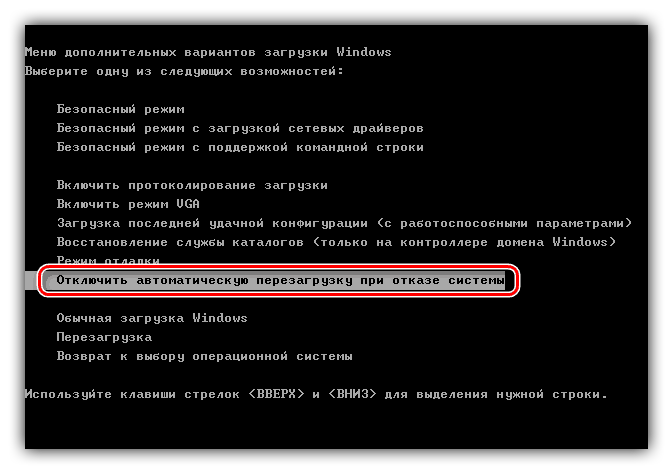
Теперь мы можем лицезреть ошибку, которая мешает нам запустить Windows. О неполадках, связанных с жестким диском, говорит BSOD с кодом 0x000000ED.
В первом случае, с черным экраном и сообщением, в первую очередь стоит обратить внимание на то, все ли шлейфы и кабели питания подключены правильно, не перегнуты ли они настолько, что могли просто прийти в негодность. Далее необходимо проверить тот кабель, который идет от блока питания, попробовать подключить другой, аналогичный.
Возможно, та линия БП, которая снабжает электроэнергией жесткий диск, вышла из строя. Подключите к компьютеру другой блок и проверьте работоспособность. Если ситуация повторяется, то налицо проблемы с жестким диском.
Обратите внимание, что приведенные там рекомендации подходят только для HDD, для твердотельных накопителей нужно использовать программу, речь о которой пойдет ниже.
Если предыдущие действия не принесли результата, то причина кроется в программном или физическом повреждении секторов «харда». Проверить и исправить «бэды» может помочь специализированная программа HDD Regenerator. Для ее использования придется воспользоваться вторым компьютером.
Причина 3: частный случай с флешкой
Данная причина весьма неочевидна, но также может вызвать проблемы с загрузкой Windows. Подключенный к системе флеш накопитель, особенно большого объема, может быть расценен операционной системой, как дополнительное дисковое пространство для хранения некоторой информации. В этом случае на флешку может быть записана скрытая папка «System Volume Information» (информация о системном томе).
Бывали случаи, когда при отключении накопителя от неработающего ПК, система отказывалась загружаться, видимо, не найдя каких-то данных. Если у Вас похожая ситуация, то вставьте флешку обратно в тот же порт и загрузите Windows.
Также, отключение флешки может вызвать сбой в порядке загрузки в БИОС. На первое место может быть помещен CD-ROM, а загрузочный диск вообще убран из списка. В таком случае зайдите в BIOS и поменяйте порядок, либо нажмите при загрузке клавишу F12 или другую, которая открывает список накопителей. Назначение клавиш можно выяснить, внимательно почитав мануал для Вашей материнской платы.
Причина 4: повреждение загрузочных файлов
Наиболее распространенная проблема при некорректных действиях пользователя или вирусной атаке – повреждение главной загрузочной записи MBR и файлов, отвечающих за последовательность и параметры запуска операционной системы. В простонародии совокупность этих средств называется просто «загрузчик». Если эти данные повреждены или утеряны (удалены), то загрузка становится невозможной.
Исправить проблему можно, восстановив загрузчик с помощью консоли. В этих действиях нет ничего сложного, подробнее читайте в статье по ссылке ниже.
Это были основные причины сбоев в загрузке ОС Windows XP. Все они имеют частные случаи, но принцип решения остается тем же. В сбоях виноват или софт, или железо. Третий фактор – неопытность и невнимательность пользователя. Ответственно подходите к выбору программного обеспечения, так как именно оно чаще всего является корнем всех проблем. Следите за работоспособностью жестких дисков и, при минимальном подозрении на то, что близка поломка, меняйте его на новый. Во всяком случае, на роль системного носителя такой хард уже не годится.
Источник
Не грузится Windows XP, в т.ч. и в безопасном режиме. Как восстановить?
Windows XP грузится только в безопасном режиме
Собственно subj. В обычном режиме появляется картинка «windows xp» с бегущей строкой и это, как.
Windows загружается только в безопасном режиме
Была такая проблема что комп во время работы мог просто в любой момент выдать черный экран и все.
Windows XP грузится только в безопасном режиме
Добрый день! Такая проблемка, винда ХР грузится только в безопасном режиме. При попытке загрузить.
Windows зависает при загрузке на логотипе, в безопасном режиме грузится нормально
Доброго времени суток. Столкнулся со следующей проблемой. Win 10 зависает при загрузке на.
я включила disk 1 p/n :sd.A4606.009(Bootable) и ничего не происходит. Может мне надо выбрать: безопасный режим, или безопасный режим с загрузкой сетевых драйверов, или безопасный режим с поддержкой командной строки, или загрузка последней удачной конфигурации(с работоспособными параметрами), или обычная загрузка Windows. Больше он ничего не предлагает!
Добавлено через 34 минуты
ещё есть два диска Disk 1of2 и Disk2of2 Russian(XP Home)
Заказываю контрольные, курсовые, дипломные и любые другие студенческие работы здесь.
Грузится (с разными ОС) только в безопасном режиме
здравствуйте! Ноут Acer Aspire. Симптомы: ОС (win 7, vista) грузится только в безопасном режиме.
на мониторе появились разноццветные полосы и грузится только в безопасном режиме..
вот в чем дело после того как я установил флайлинк дц и скачал фильм через несколько минут ноутбук.
на мониторе появились разноццветные полосы и грузится только в безопасном режиме..
вот в чем дело после того как я установил флайлинк дц и скачал фильм через несколько минут ноутбук.
Win 7 грузится только в безопасном режиме после Acronis Disk Director
Здравствуйте уважаемые форумчане! Слабо владею технической стороной вопроса, надеюсь на понимание.
Источник
Windows не запускается. Как восстановить загрузку ОС?
Отказ компьютера от запуска операционной системы является распространенным симптомом большинства возможных ошибок. Вредоносное программное обеспечение, повреждение загрузочного сектора жесткого диска, неполадка файла в системном разделе — все это может стать причиной сбоя, которая способна мгновенно вывести ПК из строя.
Как восстановить работоспособность Windows? Давайте рассмотрим этот вопрос подробнее. Но прежде нужно разобраться с тем что же собой представляет загрузочный сектор.
Что такое загрузочный сектор
Загрузочный сектор — это небольшой по размеру раздел жесткого диска, который создается всякий раз когда вы форматируете накопитель. Он содержит в себе определенный код, взаимодействующий с BIOS и помогающий ему управлять процессом запуска операционной системы Windows.
Тем не менее данный сектор не выступает исключительно инструментом запуска — в нем также размещена главная загрузочная запись (MBR), содержащая в себе сигнатуру диска, таблицу разделов и сам загрузочный код.
В момент подачи питания на компьютер, BIOS перенаправляет главный загрузочный код в оперативную память устройства и передает ему все права на дальнейшую работу с процессами запуска. Далее MBR сканирует таблицу разделов, определяет активный и создает копию загрузочного сектора в ОЗУ. Он нужен для того, чтобы начать прямую работу непосредственно с HDD.
В данном томе, как и любой другой части жесткого диска, могут возникать похожие сбои — поврежденные, отсутствующие файлы и даже физические повреждения.
Если процесс запуска загрузочного сектора был завершен неудачно, вы можете столкнуться со следующими ошибками:
- Error loading operating system . Ошибка загрузки операционной системы.
- Reboot and select proper boot device . Перезапустите систему и выберите подходящее загрузочное устройство.
- Missing operating system . Операционная система отсутствует.
- Invalid partition table . Недопустимая таблица разделов.
- Bootmgr is missing . Bootmgr отсутствует.
- FATAL: No bootable medium found! System halted . FATAL: Не найдено загрузочное устройство! Работа системы прекращена.
Если вы столкнулись с одной из вышеописанных ошибок, это говорит о том, что в загрузочном секторе жесткого диска произошла явная ошибка и, без применения специальных мер, операционная система больше не сможет запуститься.
Тем не менее нет поводов для беспокойств! Ниже мы рассмотрим возможные причины возникновения ошибок и Среду Восстановления Windows , которая поможет без лишних сложностей устранить возникшие неполадки.
Проверка возможных причин сбоя
Проверка состояния сети
Первое на что необходимо обратить внимание — это удостовериться в том, подключен ли ваш компьютер к сетевому питанию. В данной ситуации никаких ошибок не наблюдается, тем не менее иногда можно упустить из виду подобный нюанс.
Если вы пользуетесь настольным ПК, проверьте следующее:
- Убедитесь, что переключатель питания на задней панели корпуса находится в активном состоянии.
- Убедитесь, не отходит ли кабель питания.
- Удостоверьтесь в том, что кабель не “сгорел”.
- Проверьте работает/подключен ли монитор.
Если вам довелось столкнуться с аппаратным повреждением, единственным решением остается замена оборудования.
Отсутствует загрузочное устройство
Столкнувшись с ошибкой “ FATAL: No bootable medium found! System halted ”, смело можно заподозрить неправильный порядок загрузки устройства. Чтобы ее исправить, войдите в BIOS или UEFI и установите правильный загрузочный диск. Если же вы его не обнаружили в списке доступных накопителей, то вполне вероятно, что он поврежден и больше не может использоваться.
В некоторых случаях ошибку в BIOS определить невозможно. И поэтому единственным доступным методом восстановления остается подключение внешнего загрузочного накопителя с Windows 10, который поможет восстановить поврежденные файлы.
Если попытки восстановления системы с помощью данного способа не принесли желаемый результат, вероятно в вашем компьютере повреждено оборудование.
Сбой во время запуска Windows
Нередки случаи, когда неполадка операционной системы не показывает себя сразу. Применимо к данной ошибке, Windows начинает свою работу в штатном режиме, однако не может пройти через процесс запуска полностью — сталкивается с ошибкой на половине пути.
Как и с предыдущей ошибкой, единственный верный способ исправления неполадки — совершить восстановление при помощи загрузочного устройства. Если вы столкнулись с отказом в восстановлении системы, вероятно произошло аппаратное повреждение.
Возникновение синего экрана смерти
Синий экран смерти. Про него ходит много историй — от смешных, включающих в себя мемы, до не очень приятных, если они затрагивают нас. Возникает он преимущественно в случае аппаратного сбоя или неполадках в программном обеспечении. Ярким примером может послужить вредоносное ПО или поврежденный драйвер, вызывающий при запуске разного рода сбои.
Чтобы узнать причину неполадки, прежде всего необходимо запустить компьютер в безопасном режиме. Это объясняется тем, что в подобном состоянии Windows не загружает драйверы или какое-либо другое программное обеспечение. Следовательно, если работа компьютера стабильна в безопасном режиме, попробуйте удалить недавно установленные драйверы или же совершите восстановление системы.
В случае, если удаление поврежденного ПО, проверка на наличие вирусов и восстановление системы оказались бессильны, остается только переустановить Windows.
Способы исправления неполадки
Не на всех ПК есть возможность ручного запуска среды восстановления Windows. В таких случаях необходимо на рабочем компьютере создать загрузочный накопитель с установленной на вашем устройстве версией операционной системы. Завершив создание внешнего диска, подключите его к компьютеру и воспользуйтесь следующей инструкцией:
1. На экране приветствия выберите параметр Восстановление системы .
2. Перейдите в раздел Диагностика .
Источник
Содержание
- Компьютер продолжает перезагружаться до загрузки Windows 10
- ПК перезагружается перед загрузкой [FIX]
- Решение 1. Запустите сканирование SFC
- Решение 2. Откат к Windows 8.1/7
- Решение 3: перезагрузите этот ПК
- Решение 4. Запустите автоматическое восстановление/начните восстановление
- Решение 5. Замените жесткий диск (HDD)
- Компьютер перезагружается после появления лога винды
- Компьютер перезагружается при загрузке Windows
- Перезагрузки по причине сбоя в ОС
- Поиск других причин
- Windows постоянно перезагружается: что делать?
- Windows 7 перезагружается при загрузке
- Windows 8|8.1 перезагружается сама по себе
- Windows 10 перезагружается при выключении
- Компьютер доходит до загрузки windows и перезагружается
- Что делать, если при загрузке компьютер перезагружается?
- Перезагрузка при запуске системы компьютера — причины и решения
- Наличие вирусов
- Аппаратные проблемы
- Проблема с BIOS
- Несовместимость драйверов либо программного обеспечения
Компьютер продолжает перезагружаться до загрузки Windows 10
Однако в этом посте мы собираемся перечислить применимые решения, чтобы исправить неожиданные перезагрузки ПК перед загрузкой Windows.
ПК перезагружается перед загрузкой [FIX]
Решение 1. Запустите сканирование SFC
Компьютер перезагружается перед загрузкой Windows из-за отсутствия или плохого системного файла. Между тем, System File Checker сканирует поврежденные или отсутствующие файлы и восстанавливает их. Вот как запустить сканирование SFC на ПК с Windows 10:
Однако, если этот метод не предотвращает перезагрузку компьютера до загрузки Windows, вы можете перейти к следующему способу.
Решение 2. Откат к Windows 8.1/7
Иногда проблема перезагрузки может быть связана с недавним обновлением с Windows 7/8/8.1 до Windows 10. Следовательно, вы можете рассмотреть возможность понижения ОС Windows до ее предыдущей ОС. Однако вам может потребоваться перейти в безопасный режим, чтобы понизить версию, поскольку ваш компьютер перезагружается перед загрузкой. Вот как это сделать:
Примечание: неповрежденный файл Windows.old (хранящийся в C: Windows.old) является важной предпосылкой для перехода на более раннюю версию.
Решение 3: перезагрузите этот ПК
Еще один способ исправить перезагрузку ПК до загрузки Windows – перезагрузить компьютер. Эта опция является расширенной опцией восстановления, которая восстанавливает ваш компьютер до заводского состояния. Вот как можно перезагрузить компьютер с Windows 10:
Кроме того, вы можете запустить автоматическое восстановление, чтобы устранить проблему в следующем решении ниже.
Решение 4. Запустите автоматическое восстановление/начните восстановление
Вы также можете исправить проблему с ошибкой загрузки, выполнив автоматическое восстановление/запуск восстановления в вашей системе с помощью загрузочного установочного DVD-диска Windows. Вот как это сделать:
Решение 5. Замените жесткий диск (HDD)
Если после опробования всех методов, перечисленных выше, ваш компьютер продолжает перезагружаться до загрузки Windows 10; тогда это может быть потому, что жесткий диск неисправен. Возможно, произошел сбой жесткого диска или иным образом возникшая проблема перезагрузки.
Вы можете купить внутренний жесткий диск (SATA) у Amazon и заменить неисправный жесткий диск новым. Если вы не можете выполнить замену самостоятельно, вы можете легко сделать это инженером-компьютерщиком в компьютерных магазинах вокруг вас. После замены жесткого диска, вы должны рассмотреть возможность установки ОС Windows 10 на нем.
Надеюсь, это поможет. Тем не менее, не стесняйтесь поделиться своим опытом с нами в разделе комментариев или перейти в раздел Windows 10 Creators Update для получения дополнительной информации о Windows 10.
Источник
Компьютер перезагружается после появления лога винды
Помощь в написании контрольных, курсовых и дипломных работ здесь.

После попытки переустановить виндовс 7 компьютер начал сам по себе перезапускатся. Ничего с этим.
Компьютер перезагружается после модернизации
Затеял апгрейд на домашнем компе с Windows7 Ultimate x64. Заменил один из дисков с данными с 2Тб до.
ПК не перезагружается из под винды
Недавно переустановил винду. Вроде все драйвера установил. Но всё равно когда перезагружаю.
При игре в CSGO зависает компьютер странный звук и компьютер сам перезагружается
Блок питание : GEMBIRD POWER SUPPLY 450W Видеокарта : Nvidia Geforce 8600 gt Материнка : nf4 am2l.
Добавлено через 36 секунд
Загрузиться с какого-нибудь ЛивСиди не пробовали?
gecata, К сожалению не могу прекрепить фото,перед загрузкой лого появляется диспетчер загрузки windows,в нем на выбор:
1.windows 7
2.откат установки windows
3.windows 7
4.windows7
Чтобы не нажимал все тоже самое,доп.параметр отключить автоматическую перезагрузку не помогает
снизу есть также
Средства:
Диагностика системы,но и она не помогает
Добавлено через 1 минуту
gecata, не знаю что такое ливсиди
Добавлено через 5 минут
gecata, почитал немного,нет не пробовал
ScrollLock, к сожалению не могу вставлять фото,но там нигде нет AHCI
Добавлено через 1 час 38 минут
У меня появился диск с виндоусом,он может помочь?
что за материнка у вас? модель?
Добавлено через 58 секунд
magirus, а как ее начать то?) Вставляю диск,но система все равно перезагружает
Добавлено через 1 минуту
Рекомендуют сбросить биос,поможет?
Добавлено через 4 минуты
ScrollLock, а как бы узнать модель?
У вас там в разделе загрузки в списке три оси вин7 (должна быть одна, по умолчанию даже не показывается). Что то мне подсказывает что загрузка начинается не стой с которой нужно.
Во время установки удалите раздел на который устанавливаете систему (диск с, там обычно он идет как второй раздел) а так же при наличии 100мб-ного раздела (первый раздел). Во время создания раздела для установки вам предложат создать системный раздел (100 мб), с чем можно согласиться. Затем устанавливайте систему, и отпишитесь
ЗЫ. Установку делайте «чистую». Обычно после включения компьютера можно на экране увидеть какой клавишей вызвать «boot menu». Вызываете его, стрелочками вниз ставите на ваш привод СД или ДВД, и жмете энтер.
ATi radeon HD 3650. При запуске винды в обычном режиме после логотипа винды комп перезагружается.
Всем привет. у мя такая проблема: купил недавно се видуху новую ATi radeon HD 3650. При запуске.
После покупки видеокарты gainward gts 250 1gb в играх компьютер зависает, а после перезагружается.
После покупки видеокарты gainward gts 250 1gb в играх компьютер зависает, а после перезагружается.
Сильно тормозит компьютер после переустоновки винды
Здраствуйте, у меня такая вот проблема. Переустоновил винду, комп начел сильно лагать,цп грузит.
Источник
Компьютер перезагружается при загрузке Windows
Если вы включаете компьютер, а он внезапно перезагружается, едва успев показать стартовый экран Windows — это не очень приятно. Если такое происходит постоянно или ваш ПК вообще отказывается грузиться как надо, нужно срочно предпринимать действия по «лечению». Основная проблема заключается в том, что компьютер может так себя вести по самым разным причинам.
Сразу и однозначно точно понять, где кроется источник таких «лагов» — трудно. Но есть несколько наиболее вероятных вариантов, которые стоит проверить в первую очередь. Это:
А теперь рассмотрим все варианты отдельно, начав с компонентов самой Windows.
Перезагрузки по причине сбоя в ОС
Если ваш ПК начал постоянно совершать рестарт при запуске, стоит обратиться к загрузочному диску с операционной системой. Если такого у вас нет, его всегда можно одолжить у знакомых или скачать в Интернете официальную пробную версию Windows и записать на чистую болванку DVD.
Итак, диск есть, а компьютер по-прежнему перезагружается сразу после экрана приветствия Windows. Задача: загрузиться с DVD-диска и проделать кое-какие операции. Стоит отметить, что если компьютер то и дело перезагружается, этот способ надо опробовать в первую очередь, но вот помогает он не слишком часто. В любом случае попытаться следует, особенно если диск под рукой.
Для запуска с DVD при первом же экране загрузки (где появляется информация о материнской плате, жестких дисках и объемах ОЗУ) нажмите клавишу F12. В большинстве компьютеров и ноутбуков она выводит экран приоритета загрузки, где нужно выбрать диск с Windows (или флешку, если вы записали систему на USB-накопитель).
При загрузке ОС с носителя на первом же экране будет кнопка «Восстановление».
На нее и нужно нажать. Если появится вопрос о переназначении букв дисков, отвечайте утвердительно, а после выберите из выпавшего списка вашу версию установленной Windows.
На картинке только пример. Ваш компьютер отобразит эту информацию немного иначе.
На следующем экране нужно выбрать пункт «Восстановление запуска» и просто ждать, когда умная Windows 7 самостоятельно изучит возможные варианты исправления ошибок при загрузке.
Может помочь, а может и нет. Если не помогло, есть еще один вариант. Проделайте предыдущие шаги, только на этот раз используйте пункт «Командная строка» (тот, что внизу).
В зависимости от того, на каком диске расположена ваша установленная Windows, введите эту букву с двоеточием и нажмите клавишу Enter (C: — для диска C). Далее используйте по порядку команды:
Перезагрузитесь. При очередной загрузке все должно быть ОК. Если нет, то компьютер перезагружается совсем не из-за операционной системы.
Поиск других причин
Если ПК перезагружается при запуске ОС и делает это постоянно, первым делом стоит подумать о пресловутом перегреве. Все-таки компьютер тоже требует ухода и без должной заботы рано или поздно начнет давать сбои. Как минимум, стоит почистить его от пыли, поменять термопасту на процессоре, обратить внимание на то, хорошо ли вращаются кулеры. Может быть, их стоит заменить на новые или хотя бы поменять в них масло.
Не надо забывать и о видеокарте. В ней тоже есть свой процессор и радиатор. Первый может иметь пересохшую термопасту, а второй забиться пылью. Кулер на карточке тоже может остановиться.
Кстати: задумайтесь над тем, как расположен ваш системный блок. Если он возле горячей батареи или фактически находится в закрытом пространстве компьютерного стола, то это тоже может быть причиной перегрева.
Перегрев может происходить и в блоке питания. Его самостоятельно лучше не разбирать, а отнести в ремонт. Неисправный лучше заменить на новый соответствующей мощности. Наконец, если ПК начал произвольно запускать рестарт буквально вчера-сегодня после установки нового жесткого диска или видеокарты или даже принтера — попробуйте отключить это оборудование и включить компьютер без него.
Источник
Windows постоянно перезагружается: что делать?
Самой неприятной проблемой неопытного пользователя операционной системы Windows считается неполадка с перезагрузкой. Суть проблемы заключается в том, что юзер не может нормально работать на компьютере, играть, смотреть видеоролики или посещать социальные сети из-за постоянной перезагрузки ОС. Рассмотрим более детально, как можно решить проблему, когда Windows постоянно перезагружается.
Обратим внимание, что основной причиной такого явления может быть банальная потеря важных файлов системы. Это происходит по вине пользователя или вирусов, хотя, последние тоже появляются в системе не сами по себе. Для того, чтобы вернуть рабочее состояние системе, необходимо запустить восстановление системы или просто переустановить её.
Рассмотрим более подробно ситуацию с постоянной перезагрузкой на примерах разных версий.
Windows 7 перезагружается при загрузке
Причиной бесконечной (циклической) перезагрузки системы может являться как вирус, так и проблема на аппаратном уровне.
Если проблема в вирусе:
Если вирусы все удалились или в безопасном режиме загрузка не закончилась, а наоборот продолжается, значит проблема с аппаратной частью, в частности с загрузочным сектором жёсткого диска.
Если он повреждён, система попросту не находит файлы загрузки и продолжает перезагружаться до тех пор, пока не найдёт. Есть несколько вариантов решения этой проблемы:
Другими вариантами, которые влияют на корректность загрузки ОС могут быть:
Если загрузиться в безопасном режиме получается, то первые три пункта решаются самостоятельно пользователем. Для этого нужно, в случае, с видеокартой – переустановить драйвера. Вариант неисправности оперативки решается проверкой программы MemTest86+, которая покажет, можно ли дальше использовать вашу(-и) планку(-и) оперативной памяти. Сбой БИОСа решается выниманием батарейки из системного блока. Она похожа на маленькую копейку.
Это создаст автоматический сброс пользовательских настроек и БИОС вернётся в исходное состояние. В случае пыли и перегрева – если вы не разбираетесь как чистить компьютер или менять термопасту, лучше обратиться к специалисту, который сделает всё аккуратно и без вреда для вашего компьютера.
Windows 8|8.1 перезагружается сама по себе
В общем-то, проблемы более свежей версии ОС, так же, как и в «семёрке» никуда не делись. Система может самостоятельно перезагружаться сама по себе по нескольким причинам:
В первом случае, конечно же, пользователя должны предупреждать, что сейчас будет происходить переустановка обновлений, но, иногда, пользователь просто может не заметить этого сообщения, а система уже начинает перезагрузку. В результате могут быть потерянными важные документы или сорваны онлайн-конференции. Нужно внимательно следить за уведомлениями в Windows 8|8.1, чтобы избежать этой проблемы.
В случае вируса, воспользуйтесь советом из предыдущего подпункта про Windows 7. Если система загружается нормально и без использования безопасного режима, то успейте до следующей «перезагрузки» сделать сканирование системы Cureit!-программой. Обычно, это помогает с первого раза, но могут потребоваться несколько проверок.
Третий пункт решается точно так же, как и в случае с Windows 7. При сложных ситуациях с памятью компьютера, лучше не медлить и обратиться к специалисту, а также быть готовым на покупку нового жёсткого диска или планки оперативы.
Windows 10 перезагружается при выключении
Проблемы с этой системой встречаются очень часто, но они редко перетекают в бесконечные повторы. Часто может пропадать панель меню, не запускаться «Пуск» или «Поиск», но это всё временные явления, которые решаются перезагрузкой и последующей установкой обновлений.
Что же делать, если «десятка» начинает перезагружаться при выключении? Это может происходить по следующим причинам:
Первый пункт предполагает лишь терпение от пользователя, т.к. обновления будут устанавливаться, хотите вы этого или нет. В этой системе запрещено отключать обновления, т.к. она считается последней в своем роде и должна регулярно обновляться.
Второй пункт и третий пункт решается так же, как и в случае с Windows 7, а последний вариант немного поинтереснее.
Для того, что отключить обработку динамических процессорных тактов, нужно вызывать «Командную строку с правами Администратора» и ввести команду bcdedit /set disabledynamictick yes
Если ваш компьютер стал перезагружаться, сразу после включения или спустя несколько минут после начала работы, то причин может быть несколько, почему компьютер сам перезагружается. Бывает, что компьютер вместе с тем начал «зависать».
Использование компьютерной техники позволяет решать многие задачи. Одна из них – коммуникация. Для общения используются дополнительные мультимедийные устройства, такие как микрофон и веб-камера, требующие одноразовой.
Беспроводной доступ в Интернет в полной мере раскрывает функционал и достоинства мобильного ноутбука. Пользоваться ноутбуком с Windows на борту – сплошное удовольствие, если он более-менее качественный, а операционная система как можно.
Источник
Компьютер доходит до загрузки windows и перезагружается


Что делать, если при загрузке компьютер перезагружается?

Многие из нас настолько зависят от компьютера, что, как только он становится неработоспособным, мы впадаем от безвыходности в отчаяние. Но не стоит паниковать – постоянная перезагрузка при включении системы — это еще не конец вашему компьютеру, а лишь временные трудности, которые можно легко преодолеть.
Почему после запуска компьютер начинает перезагружаться? Чем такое поведение может быть вызвано? Как найти решения данной проблемы?
Перезагрузка при запуске системы компьютера — причины и решения
Если ваш компьютер перезагружается самостоятельно, то данная проблема связана может быть с программным либо аппаратным обеспечением. Решение проблемы затрудняется тем, что сама загрузиться операционная система не может. Сейчас мы рассмотрим возможные причины, почему при запуске компьютер перезагружается.
Наличие вирусов
Наиболее распространенной причиной, приводящей к тому, что компьютер перезагружается все время при запуске являются вирусы. Как только вирусы попадают в ваш компьютер, в полную «боевую готовность», чаще всего, они приходят во время следующего включения компьютера либо при его перезагрузке.
Для Windows XP, 7 и Vista одним из вариантов решения такой проблемы является загрузка в Безопасном режиме операционной системы либо в режиме под названием Последняя рабочая конфигурация. Для получения доступа к меню выбора способа загрузки Windows, сразу после включения компьютера необходимо нажать на клавишу F8.
Если вы загрузили Windows в Безопасном режиме, то стоит обновить антивирусные программы, а также загрузить и установить последние обновления ОС, после чего необходимо просканировать систему, чтобы узнать имеются ли какие-либо вредоносные программы. Обязательно также посмотрите Автозапуск оперативки. В данном разделе могут установиться ярлыки запуска любых вредоносных программ. Для этого вам пригодится полезная утилита Autoruns.
Во многих операционных системах Windows существует способ загрузки с компакт-диска, содержащего лицензионную версию установленной ОС, а затем включения режима восстановления. Работоспособность в Безопасном режиме можно восстановить с помощью отката состояния системы на раннюю точку восстановления, когда компьютер исправно работал. Работать это будет, правда, только тогда, когда было включено создание точек восстановления ещё при рабочей системе. После того, как запуск операционной системы восстановлен, надо сразу установить антивирус и проверить на наличие вирусов компьютер!
Если данный способ не помог, а причиной неисправности Windows является вирус, то вам придется отформатировать диск и переустанавливать полностью ОС. Чтобы важные данные не были утеряны, предварительно подключите жесткий диск к другому рабочему компьютеру, на котором установлена антивирусная защита, и скопируйте всю информацию.
Аппаратные проблемы
Причиной циклической перезагрузки компьютера при запуске может являться также проблема на аппаратном уровне. В данном случае основная проблема в жестком диске, возникающая в связи со сбоем загрузочного раздела. Чтобы это выяснить, необходимо проверить винчестер специальной программой, предназначенной для диагностики HDD. Если она обнаружит какие-то ошибки, то тут же их устранит. Если повреждение жесткого диска с помощью этой утилиты решить нельзя, то, скорее всего, вам придется заменить жесткий диск на новый. Это, в свою очередь, связано с установкой операционной системы по-новой.
К перезагрузке может приводить также неисправность оперативной памяти. Чтобы проверить оперативную память на наличие ошибок, есть понятная и легкая программа Memtest86+. Если проблема в памяти, то ее необходимо заменить на исправную.
Причиной перезагрузки Windows также может являться поврежденная видеокарта. В Безопасном режиме системы надо удалить драйвер видеокарты, а после перезагрузки компьютера установить последние драйвера. Если это не помогло устранить неисправность видеокарты, то придется обратиться вам в мастерскую, чтобы её проверили и отремонтировали.
Перегрев также может быть причиной. Он может возникнуть из-за накопления пыли или отказа вентилятора. Если вы не являетесь специалистом по ремонту компьютеров, то открывать его не рекомендуется. Лучше отнесите ПК в мастерскую, чтобы его почистили пылесосом, а также починили вентилятор.
В любом случае, решение аппаратной проблемы лучше доверить специалистам в этом деле. Это сэкономит вам время, а также избавит от прочих проблем, которые могут появиться в результате неквалифицированного ремонта.
Проблема с BIOS
Самовольная перезагрузка компьютера связана также может быть с BIOS. Исключить проблему с BIOS можно сразу. Для этого сначала сбрасываем все настройки BIOS на установки до тех, которые устанавливаются по умолчанию, после чего перезагружаем компьютер. Если эти действия не помогли, то надо обновить BIOS. Последнюю версию можно всегда найти на сайте производителя устройства.
Несовместимость драйверов либо программного обеспечения
Есть еще одна причина, из-за которой компьютер может перезагружаться. Установка несовместимых драйверов или программного обеспечения зачастую приводит к тому, что правильно запуститься Система не может. Решить проблемы перезагрузки поможет полная переустановка в Безопасном режиме драйверов. Если проблема возникла из-за установки какой-то программы, то её надо удалить в Безопасном режиме. Здесь также может помочь откат системы.
Для пользователей Windows есть очень удобная функция. При возникновении неисправности можно выключить автоматическую перезагрузку.
Для этого надо нажать на значок Мой компьютер правой кнопкой мыши, затем выбрать пункт «Свойства». Перед вами появится окно «Свойства системы», в котором необходимо выбрать вкладку «Дополнительно», а потом нажать кнопку «Параметры…» в разделе под названием «Загрузка и восстановление». В окне «Загрузка и восстановление» снимаем флажок напротив «Выполнить автоматическую перезагрузку».
При возникновении критической ошибки теперь компьютер перезагружаться не будет, а просто остановиться в режиме BSOD (экрана смерти). На экране при этом вы увидите код ошибки, указывающий на причину отказа.
Мы рассмотрели простые способы восстановления работоспособности Windows самостоятельно. Другие способы требует более глубокого знания компьютера, поэтому обратиться здесь следует к компьютерному мастеру.
Источник